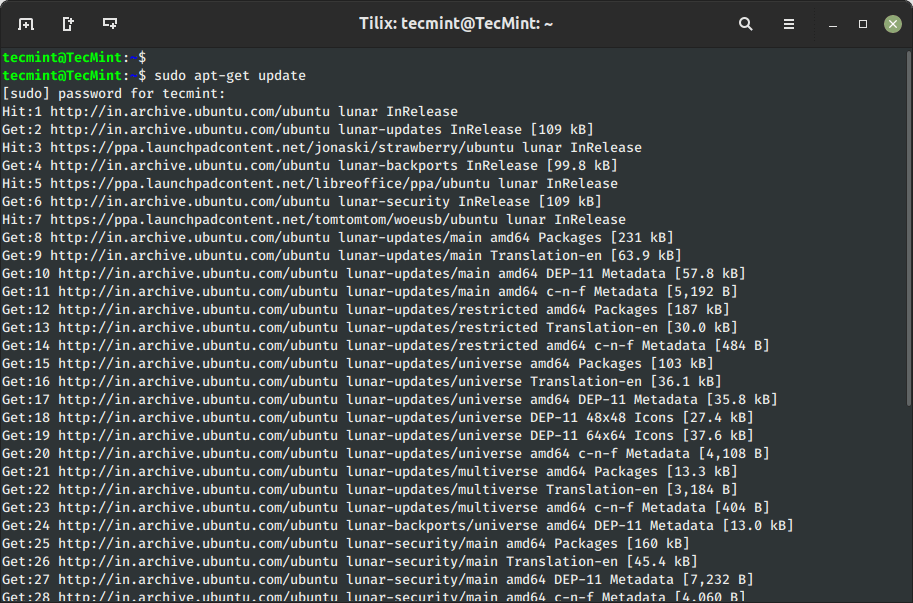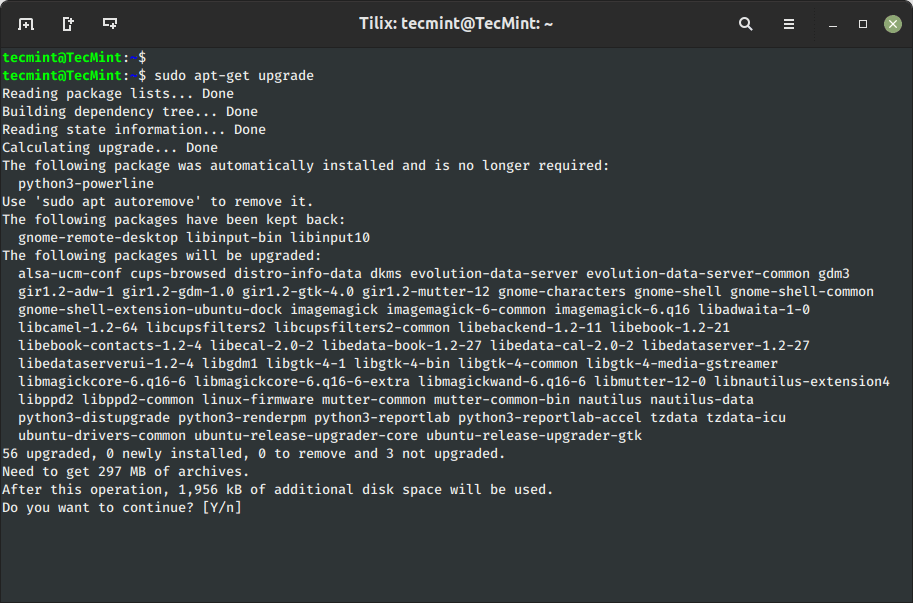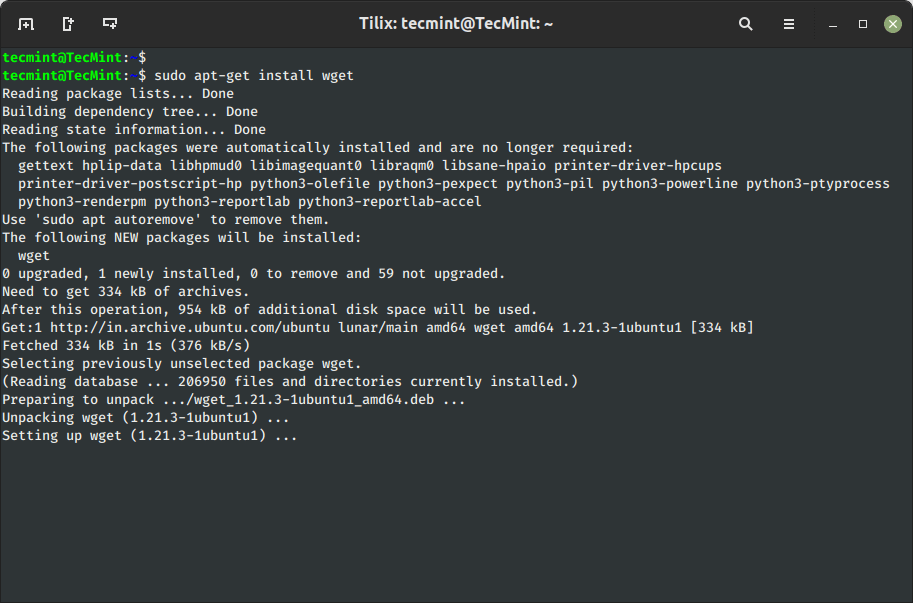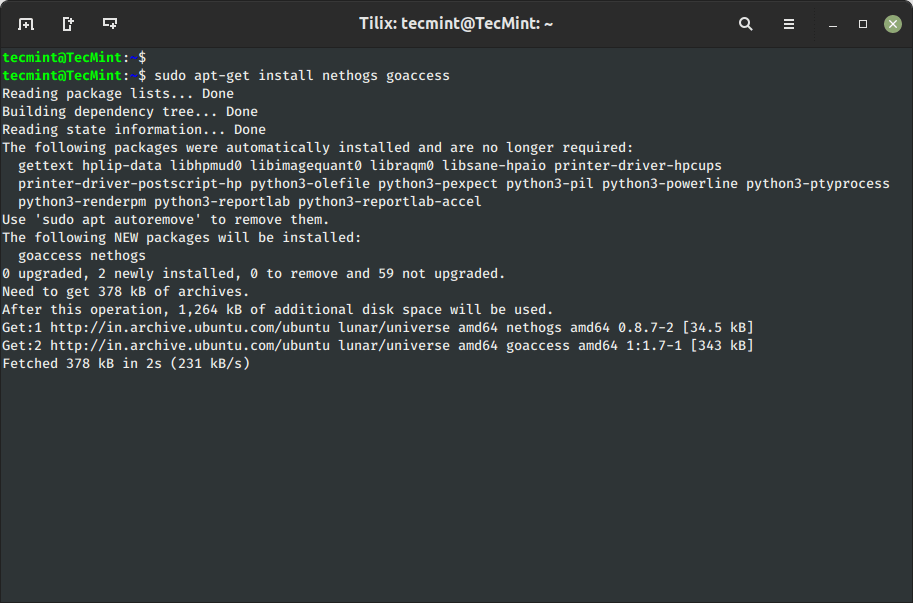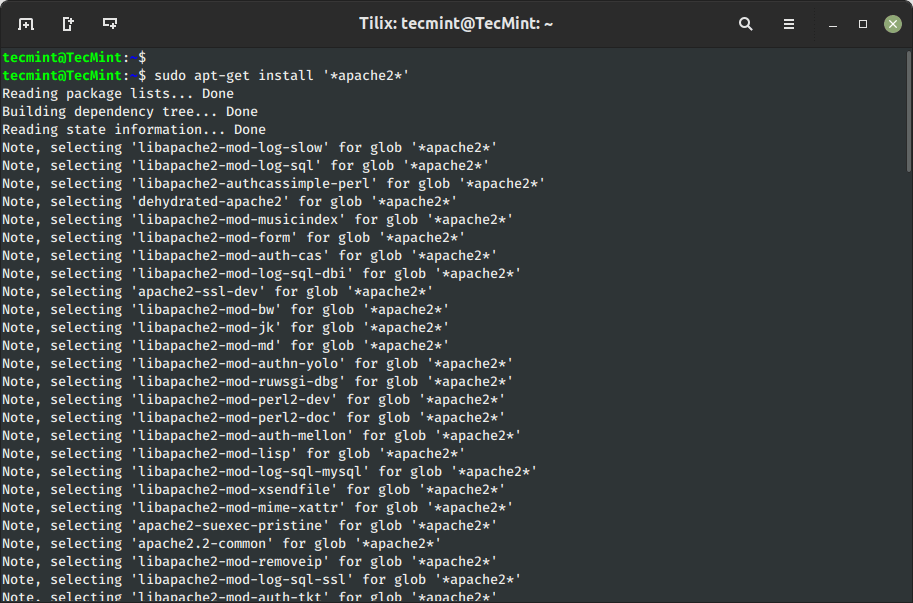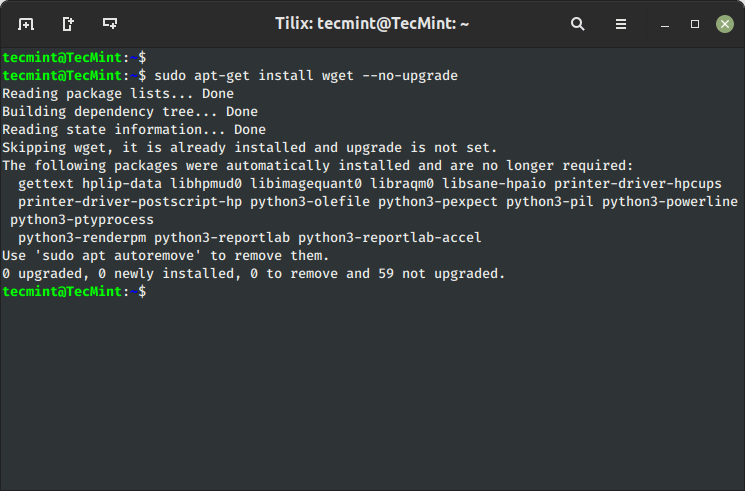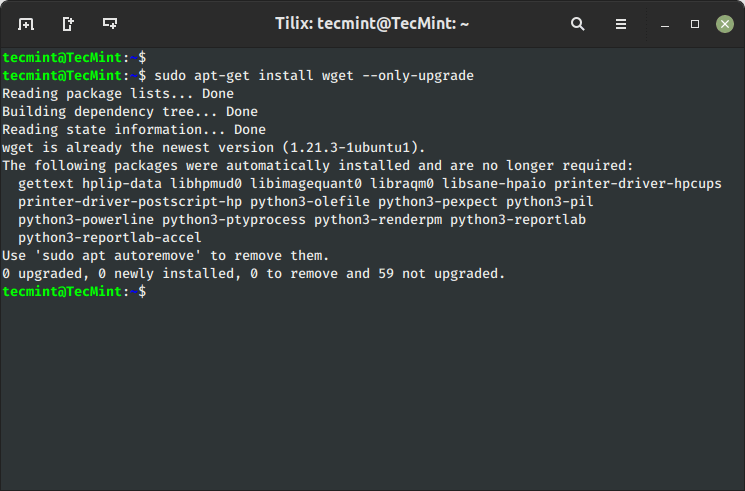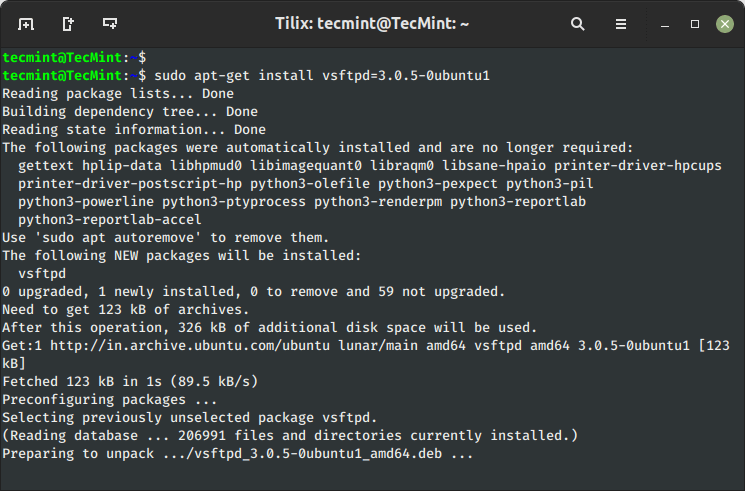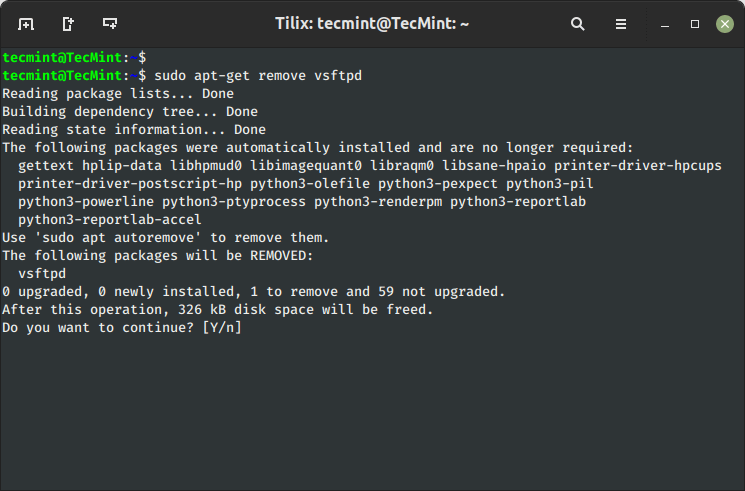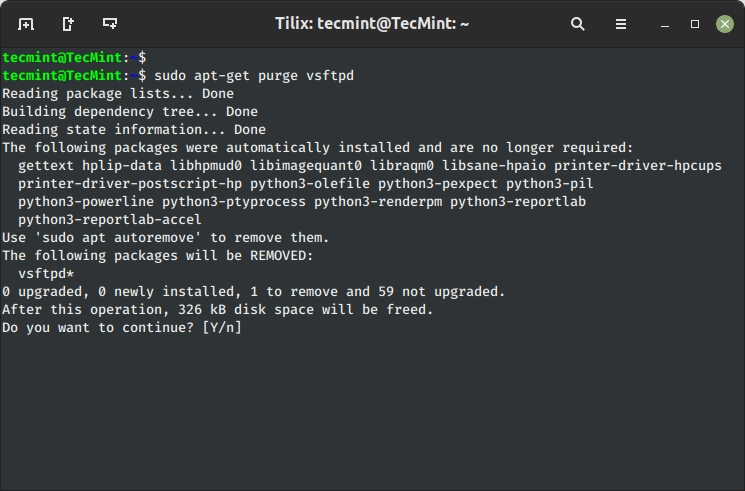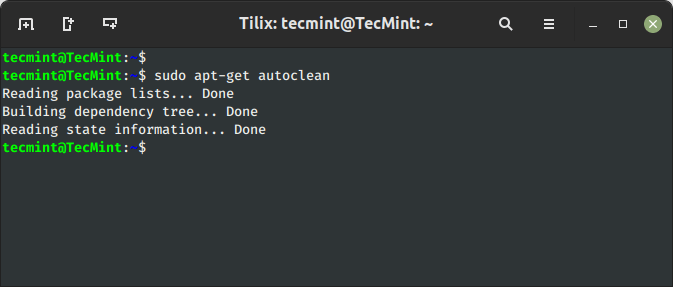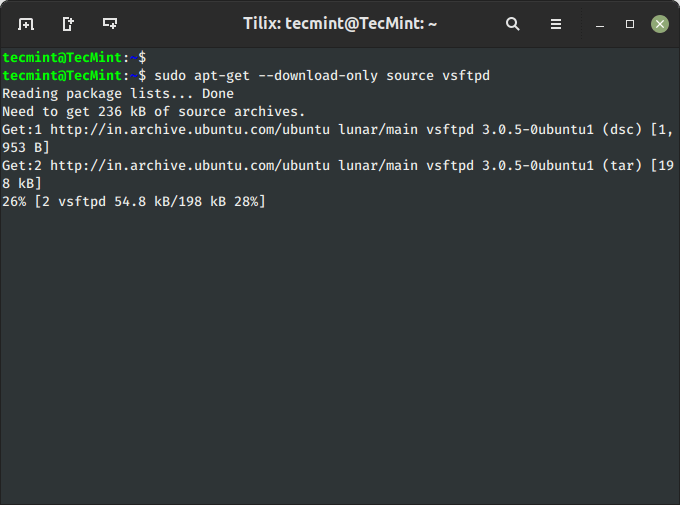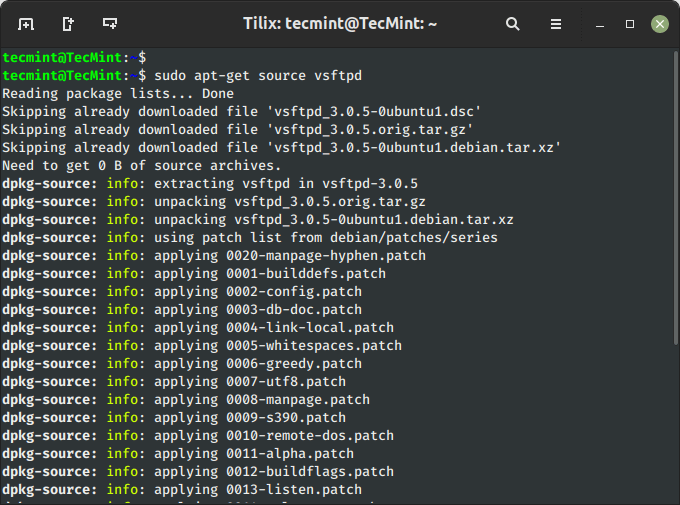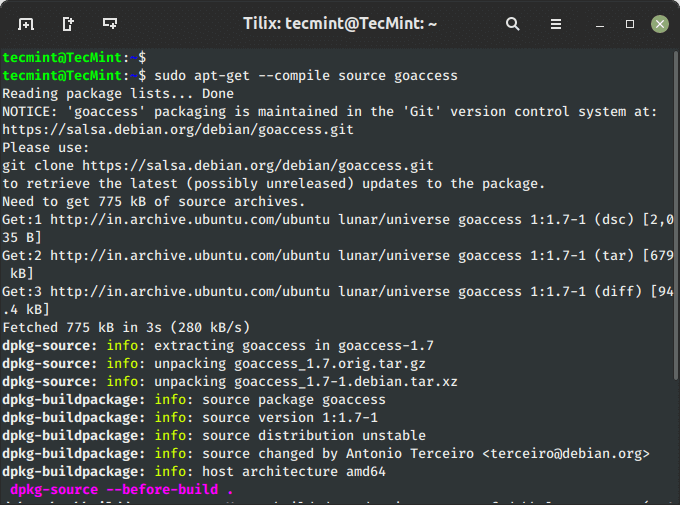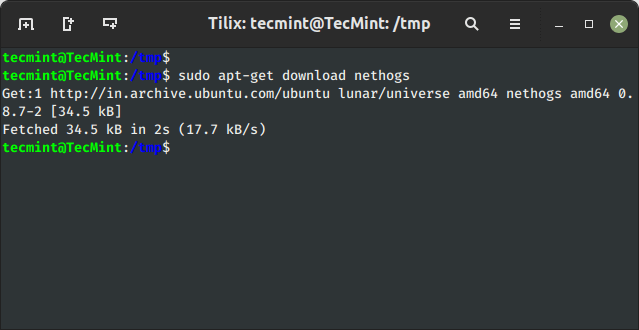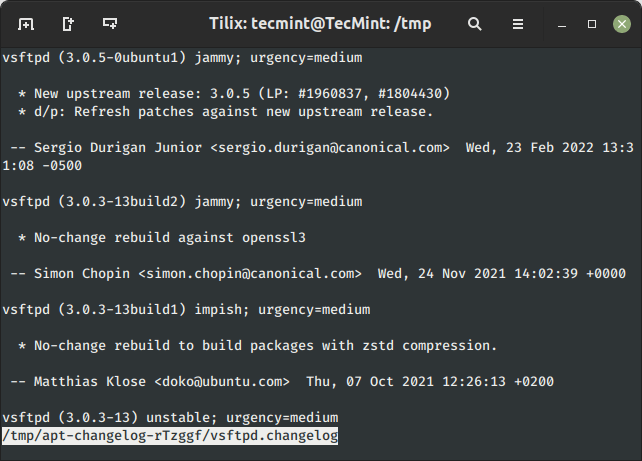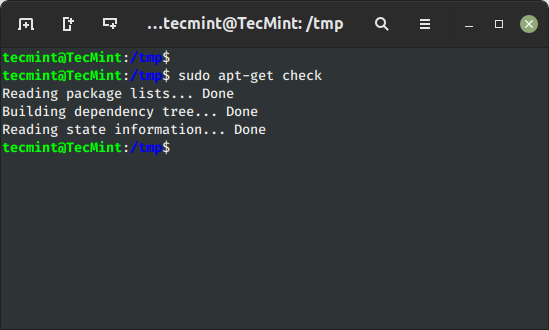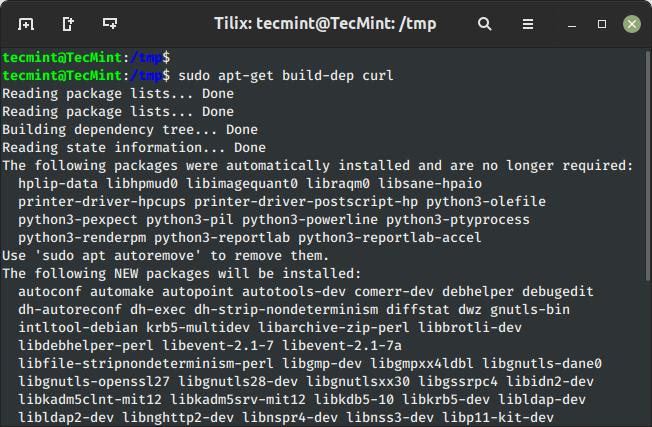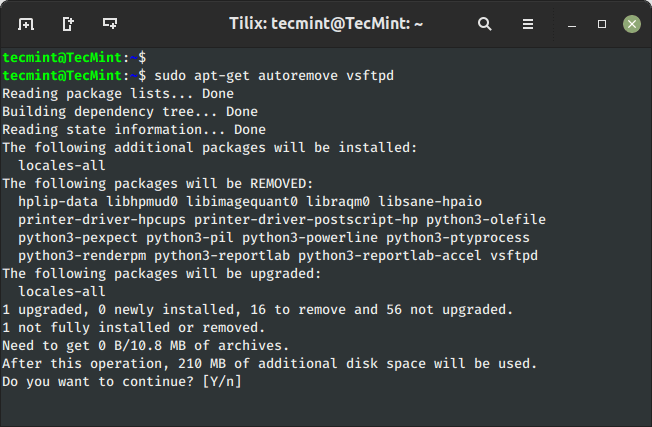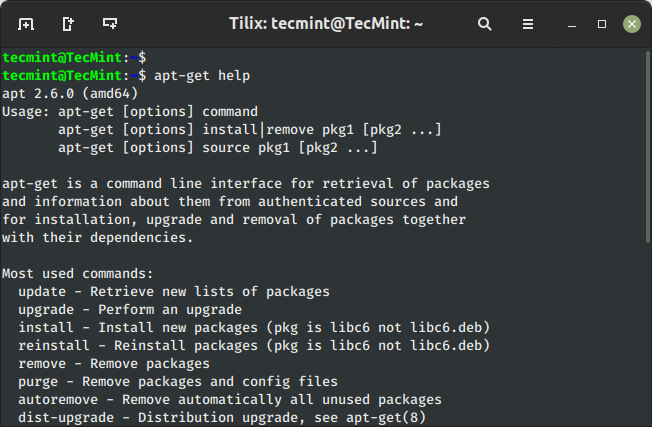如何在 Ubuntu 中使用 'apt-get' 命令 [20 个示例]
在引入 apt 命令之前,apt-get 命令是基于 Debian 的 Linux 发行版中使用的主要包管理命令。
使用apt-get命令,您可以在系统上安装、删除、升级、搜索和管理软件包。然而,从Ubuntu 16.04和Debian 9开始,apt命令成为包管理的推荐命令行工具,尽管apt -get 仍然可用且有效。
什么是 apt-get 命令?
apt-get命令是一个功能强大且免费的包管理命令行程序,用于与Ubuntu的APT(高级打包工具)一起使用库来执行新软件包的安装、删除现有软件包、升级现有软件包,甚至用于升级整个操作系统。
apt-get命令的语法如下:
sudo apt-get <options> <command>
这里,<options> 代表您可以与命令一起使用的任何其他标志或修饰符,<command> 指定您要执行的操作,例如安装、升级、删除或搜索包。
1.更新Ubuntu系统包
“update”命令用于从 /etc/apt/sources.list 文件中指定的源重新同步软件包索引文件。更新命令从其位置获取包并将包更新到较新的版本。
sudo apt-get update
2、升级Ubuntu系统包
‘upgrade’命令用于升级系统上当前安装的所有软件包。在任何情况下,都不会删除当前安装的软件包,也不会检索或安装尚未安装的软件包来满足升级依赖性。
sudo apt-get upgrade
3. 在 Ubuntu 中安装软件包
“install”子命令由一个或多个希望从存储库安装或升级的包进行跟踪。例如,要安装或更新名为 wget 的包,您可以运行:
sudo apt-get install wget
或者,您还可以使用 apt-cache 命令在安装之前根据给定的搜索词(例如名称或描述)在系统包缓存中搜索包。
4. 在 Ubuntu 中安装多个软件包
您可以在命令中添加多个软件包名称,以便同时安装多个软件包。例如,以下命令将安装软件包“nethogs”和“goaccess”。
sudo apt-get install nethogs goaccess
5. 使用通配符安装多个软件包
借助正则表达式,您可以使用一个字符串添加多个包。例如,我们使用*通配符安装多个包含“*name*”字符串的软件包,名称为“package-name” '。
sudo apt-get install '*name*'
6. 安装包而不升级
使用子“--no-upgrade”命令将阻止已安装的软件包升级。
sudo apt-get install packageName --no-upgrade
7. 更新单个包
“--only-upgrade”命令不会安装新的软件包,而只会升级已安装的软件包并禁用新安装的软件包。
sudo apt-get install packageName --only-upgrade
8. 在 Ubuntu 上安装特定的软件包版本
假设您只想安装特定版本的软件包,只需将“=”与软件包名称一起使用并附加所需的版本即可。
sudo apt-get install vsftpd=3.0.5-0ubuntu1
9. 卸载不带配置的包
要卸载软件包而不删除其配置文件(以便以后重新使用相同的配置),请使用 remove 命令,如图所示。
sudo apt-get remove vsftpd
10. 完全删除带有配置的包
要删除软件包及其配置文件,请使用“purge”子命令,如下所示。
sudo apt-get purge vsftpd
或者,您可以将这两个命令组合在一起,如下所示。
sudo apt-get remove --purge vsftpd
11.清除Apt缓存以节省磁盘空间
“clean”命令用于通过清理从本地存储库检索(下载).deb 文件(包)来释放磁盘空间。
sudo apt-get clean
OR
sudo apt-get autoclean
12.在Ubuntu中下载软件包的源代码
要仅下载特定包的源代码,请使用选项“--download-only source”和“package-name”,如图所示。
sudo apt-get --download-only source vsftpd
13.在Ubuntu中下载并解压源码包
要将包的源代码下载并解压到特定目录,请键入以下命令。
sudo apt-get source vsftpd
当尝试从存储库下载包的源代码时,您可能会遇到一个常见错误“E:您必须将一些‘deb-src’ URI 放入您的sources.list”。
14. 从源代码编译 Ubuntu 软件包
您还可以使用选项“--compile”同时下载、解压和编译源代码,如下所示。
sudo apt-get --compile source goaccess
15.下载包而不安装
使用“下载”选项,您可以下载任何给定的软件包而无需安装它。例如,以下命令只会将“nethogs”包下载到当前工作目录。
sudo apt-get download nethogs
16. 在 Ubuntu 中查看软件包更改日志
“changelog”标志下载软件包更改日志并显示已安装的软件包版本。
sudo apt-get changelog vsftpd
17. 在 Ubuntu 中查看损坏的依赖关系
“check”命令是一个诊断工具,用于更新包缓存并检查损坏的依赖项。
sudo apt-get check
18. 安装包的构建依赖项
‘build-dep’命令搜索系统中的本地存储库并安装curl包的构建依赖项。如果本地存储库中不存在该包,它将返回错误代码。
sudo apt-get build-dep curl
19.自动删除已安装的软件包
“autoremove”子命令用于自动删除那些本来是为了满足其他包的依赖关系而安装但现在不再需要的包。例如,以下命令将删除已安装的软件包及其依赖项。
sudo apt-get autoremove vsftpd
20. apt-get命令帮助
apt-get help 命令显示内置帮助文档以及可与 apt-get 命令一起使用的选项。
sudo apt-get help
我已经使用 apt-get 命令介绍了大部分可用选项,但仍然有更多可用选项,您可以使用 'man apt-get 查看它们' 从终端。
我希望您喜欢阅读这篇文章,如果我遗漏了任何内容并且您希望我添加到列表中。请随时在下面的评论中提及这一点。
另请阅读:20 个有用的 Linux YUM 命令用于包管理
![如何在 Ubuntu 中使用 'apt-get' 命令 [20 个示例]](https://www.alaica.com/logo.png)